
Apple Musicでミュージックの自動再生をオフにする方法♪
Contents[OPEN]
カーオーディオの音量をゼロにする
運転中にすぐ音楽をとめたい場合、カーオーディオの音量をゼロにするという手段も使えます。
この場合、iPhoneの音楽再生自体は止められていないのですが、「カーオーディオの音が聞こえないので実質音楽は流れていない」ということになりますね。
音楽再生自体を止めた方がいいのですが、緊急手段として覚えておくといざというときに使えるかもしれません。
サイレントミュージックを使う
Apple Musicでは、無音のサイレントミュージックトラックも取り扱っています。
「無音」などと検索すると出てくるので探してみましょう。
さらに、その曲名を「aaaaa」などに変更してみてください。
iPhoneは、アルファベット順に曲を再生する傾向があるので、その無音の曲が最初に選択されれば、実質曲が再生されていない状態となります。
他の曲も再生されたくなかったら、無音のうちに曲の再生停止をすれば安心ですね!
曲名の変更方法
曲名の変更は、iTunes(PC)でのみ設定できます。
iTunesで変更したい曲を探し、曲名の右側のメニュー「・・・」をクリックします。
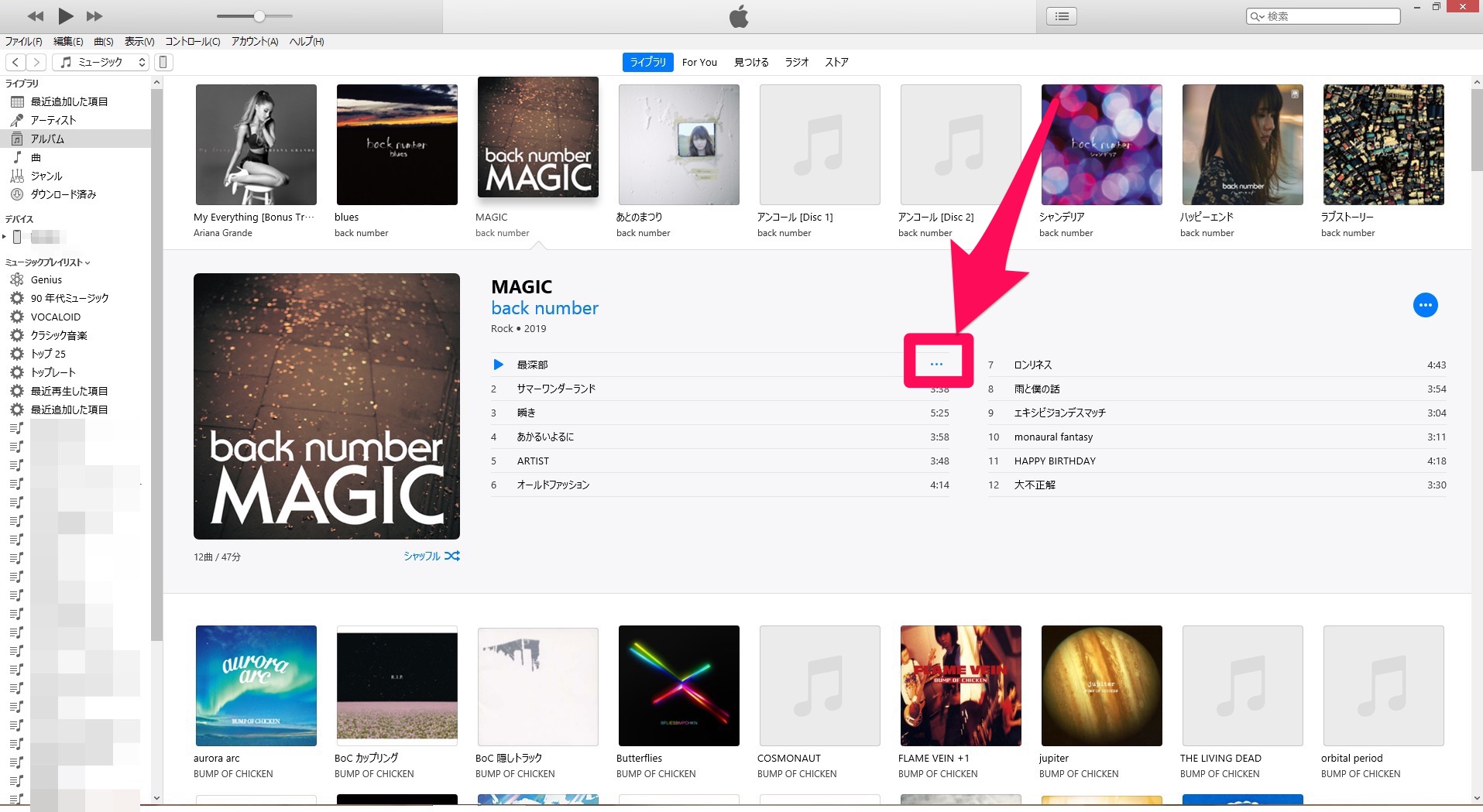
「曲の情報」をクリックしてください。
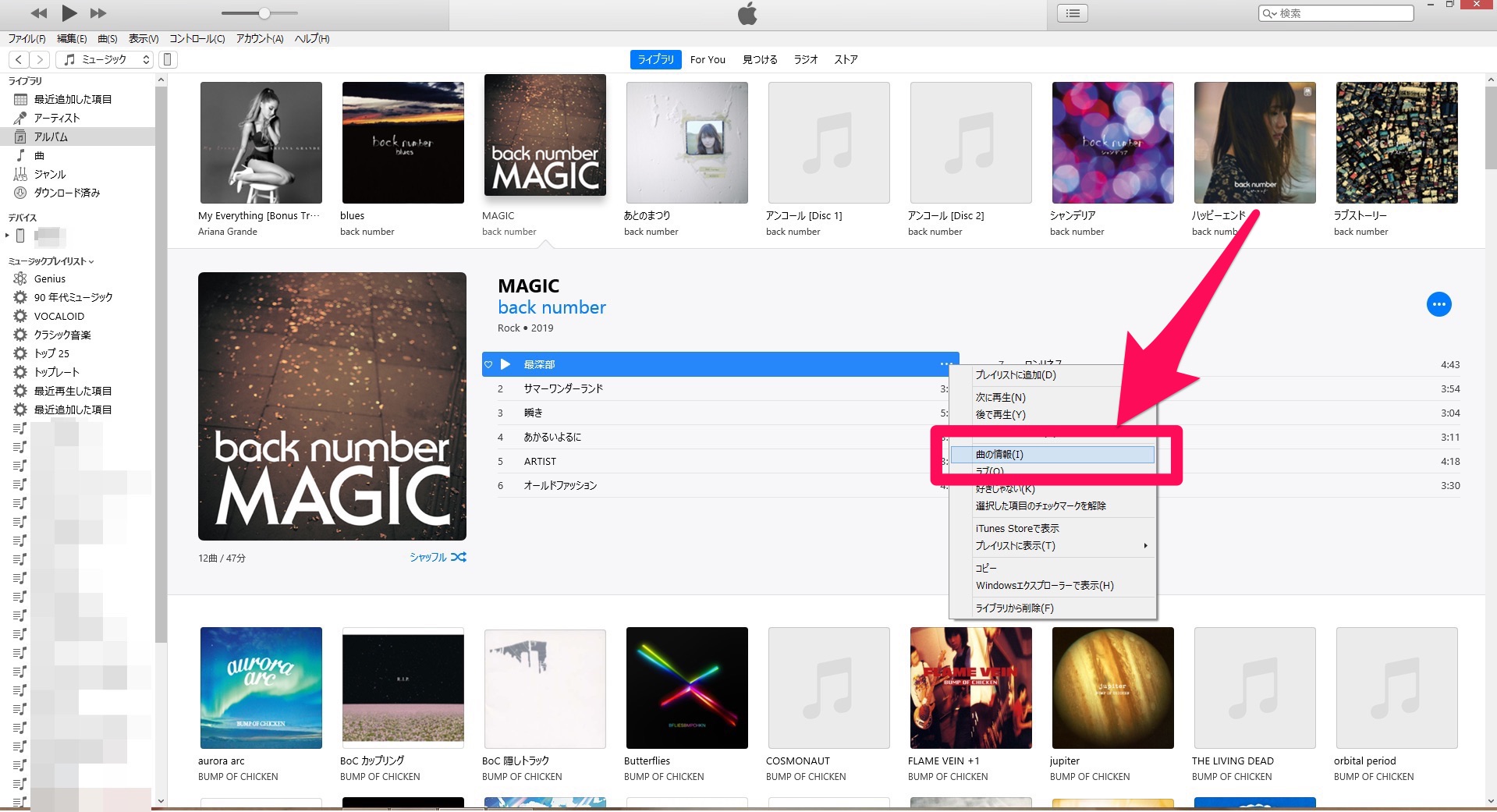
曲名やアーティスト名などの情報が表示されます。
曲名が書いてあるところをクリックすると文字を入力できるので、変更したい曲名を入力します。
「OK」をクリックすれば、変更完了です。
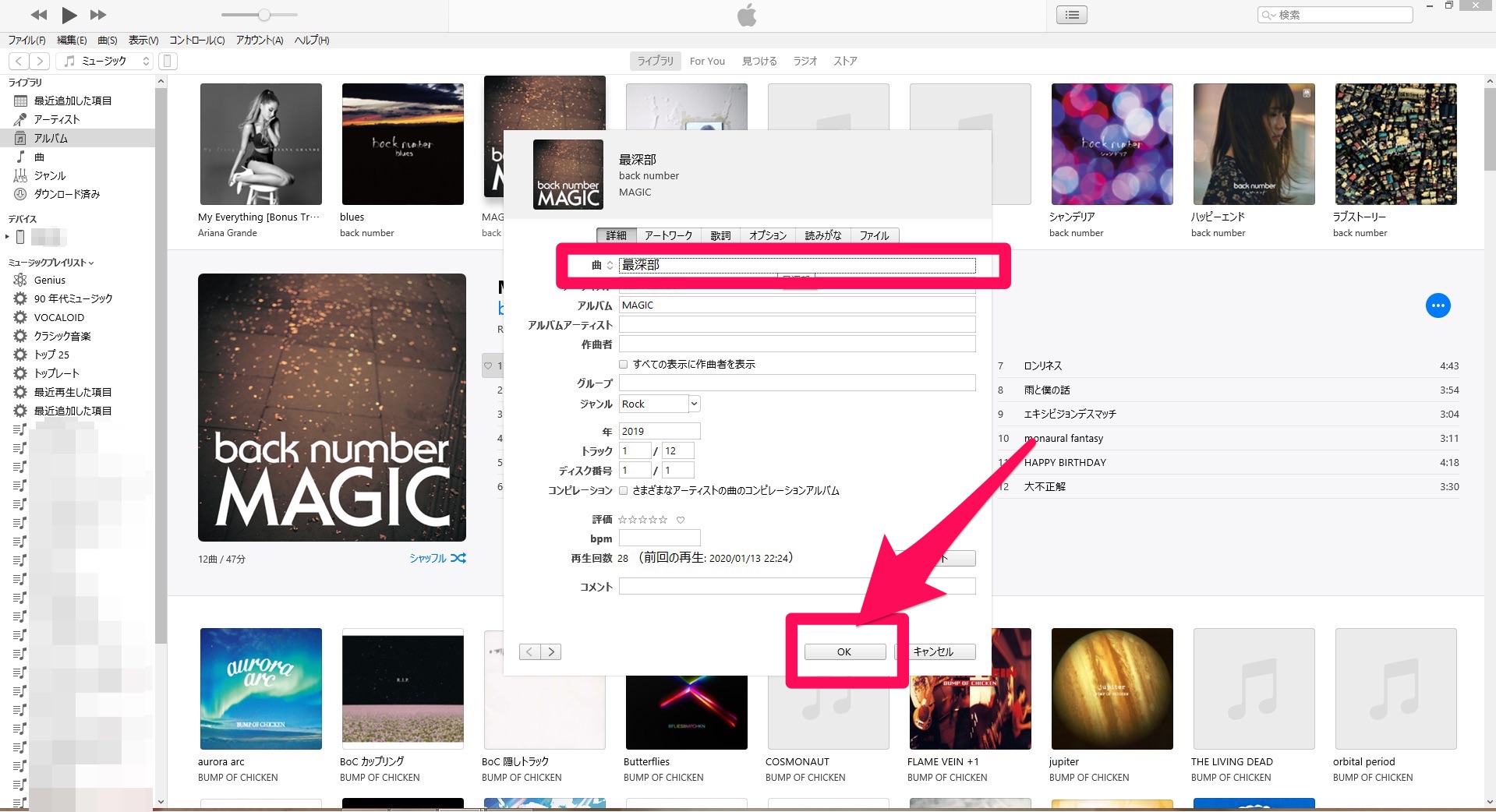
ただし、このままではPC上で名前が変わっただけなので、忘れずにiPhoneと同期しましょう。
自動再生機能のオン/オフをうまく切り替えて音楽を楽しもう!
Apple Musicの自動再生機能はとても便利で、音楽をより楽しめるだけでなく、新たなアーティストや曲に出会える機会ともなります。
時と場合に応じて、自動再生のオン/オフを使い分けてApple Musicを上手く活用してみましょう。